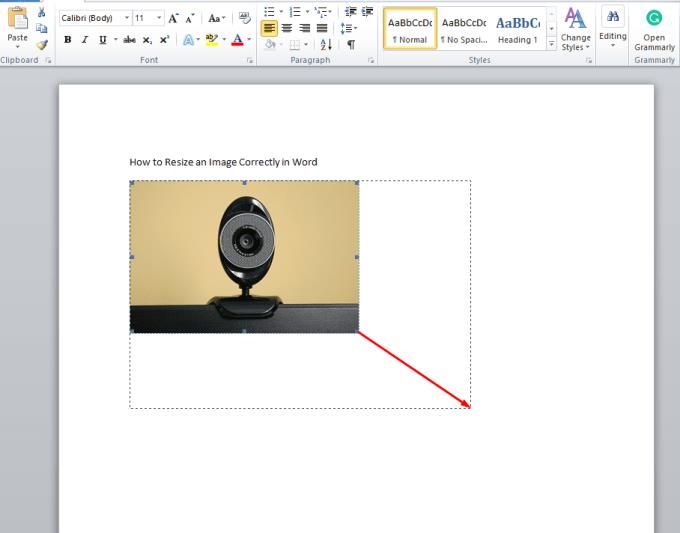В момента Microsoft Word се счита за най-добрата програма в света за текстообработка. Основното му предимство е, че е лесен за използване и достъпен на повечето компютри и други устройства. Повечето потребители на Windows го използват и могат да записват документите си на своите устройства или на USB, което прави документите преносими и удобни за използване навсякъде и по всяко време.
Друго значително предимство на MS Word е, че позволява на потребителите да създават множество документи, използвайки широка гама от формати, които са персонализирани за потребителя. В допълнение към прости професионални документи, можете също да създавате картички, различни видове брошури, естетически привлекателни бюлетини и др.
Полезно в много случаи
Има много случаи, в които ще искате да използвате изображение в документ и ще трябва да го преоразмерите. Ако оригиналното изображение е твърде голямо или твърде малко, ще трябва да се коригира, за да изглежда точно в документа. Може също да се наложи преоразмеряване, за да направи размера на файла подходящ за изпращане. Преоразмеряването на изображение в Word е лесно, но може да отнеме малко практика, особено ако не сте специалист в Word с много опит в използването на програмата.
Чрез използването на MS Word можете не само да преоразмерите изображението, но и да преоразмерите полетата, които може да са част от изображението. С помощта на опцията за изрязване можете да премахнете нежеланата част от изображението. Процесът на повторно мащабиране на изображение в MS Word е много прост и лесен.
Тя включва няколко стъпки:
1. Изберете изображението, като щракнете върху него.
2. След като изберете картината, ще видите дръжки за преоразмеряване във всичките четири ъгъла на изображението. Щракнете с мишката върху един от тях и го плъзнете, за да го преоразмерите.
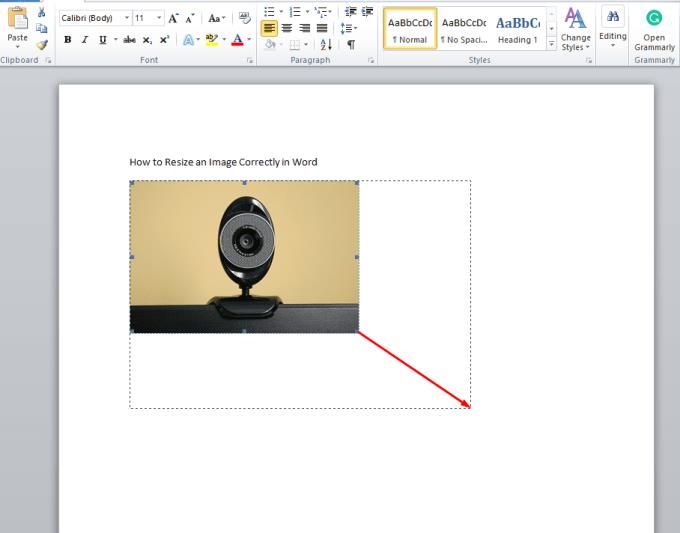
3. За да запазите формата на изображението пропорционална, клавишът shift трябва да бъде натиснат, докато плъзгате.
4. Ако искате да запазите изображението в центъра, натиснете клавиша за управление, докато плъзгате.
5. Ако искате и двете гореспоменати неща, тоест искате да запазите картината пропорционална и в центъра, трябва да се натиснат както клавиша Shift, така и клавиша Control, докато плъзгате дръжката за преоразмеряване.
Други възможности
Това не е единствената ви опция за преоразмеряване на изображение. Друг вариант е да:
1. Изберете изображението, като щракнете върху него.
2. Отидете на раздела Picture Tool, за да промените височината на изображението. Задайте точната височина, която трябва да увеличите или намалите размера. В същия раздел задайте ширината, от която се нуждаете.
3. След като направите всички настройки, щракнете върху OK.
Това е всичко, вашето изображение е преоразмерено. Просто запазете документа и продължете да работите или излезте и затворете документа. Ще имате точно изображението с размер, който ви е необходим за изпращане на документа по имейл или за публикуване онлайн. Ако отпечатвате документа, може да се наложи да поиграете малко с настройките, за да го получите точно както искате. Просто следвайте отново всяка стъпка с различни настройки, докато получите точно това, от което се нуждаете.
Плюсове и минуси на използването на Microsoft Word
MS Word е може би най-разпространената програма за писане в света, като милиони хора я използват всеки ден. Той е лесен за използване и естествено съвместим с всички други програми на MS Office.
Но Words не е без своите недостатъци и потребителите на някои устройства, особено на мобилни, може да намерят намалена полезност в сравнение с тези, които имат пълни работни станции за настолни компютри.
Професионалисти
– Бързо
– Лесно
– Интуитивно
– Увеличете производителността
Против
– Необходима е пълна клавиатура
– Леко обемиста
– Разширените функции за форматиране работят най-добре с мишка
Можете да закупите целия пакет на Amazon, който включва Word, Excel, PowerPoint и други. Ще получите ключ по пощата и ще можете да оторизирате Office, който изтегляте от интернет.